So erhalten Sie die XP-Schnellstartleiste in Windows 10 zurück

Das Hinzufügen der Schnellstart-Symbolleiste bietet auch eine Methode zum Gruppieren ähnlicher Apps, ohne die Taskleiste mit angehefteten Verknüpfungen zu anderen Apps zu verstopfen.
Die Schnellstartleiste in Windows XP und Vistaermöglicht Ihnen den einfachen Zugriff auf häufig verwendete Apps und andere Dateien. Das Hinzufügen der Schnellstart-Symbolleiste bietet auch eine Methode zum Gruppieren ähnlicher Apps, ohne die Taskleiste mit angehefteten Verknüpfungen zu anderen Apps zu verstopfen.
Obwohl es standardmäßig nicht in Windows 10 enthalten ist, können Sie es dennoch manuell hinzufügen, indem Sie die Schritte in diesem Artikel ausführen.
Fügen Sie Windows 10 die Schnellstartleiste hinzu
- Klicken Sie mit der rechten Maustaste und leeren Sie den Bereich in der Taskleiste und gehen Sie zu Symbolleisten> Neue Symbolleiste.
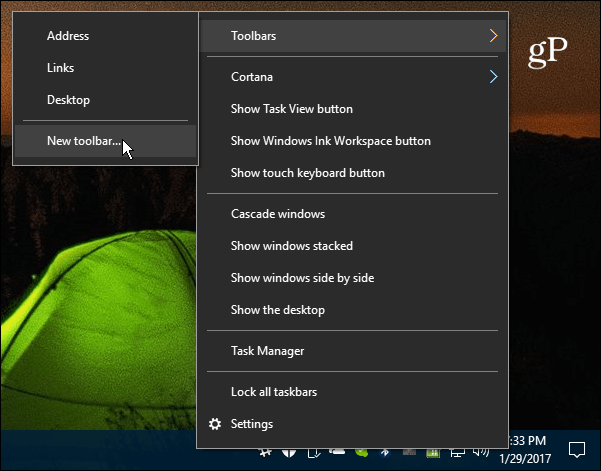
- Navigiere zu C: Usersuser_nameAppDataRoamingMicrosoftInternet ExplorerSchneller Start
Oder kopieren Sie zur Vereinfachung den folgenden Pfad in die Adressleiste des Datei-Explorers, drücken Sie die Eingabetaste und klicken Sie auf die Schaltfläche "Ordner auswählen":
% appdata% MicrosoftInternet ExplorerSchneller Start
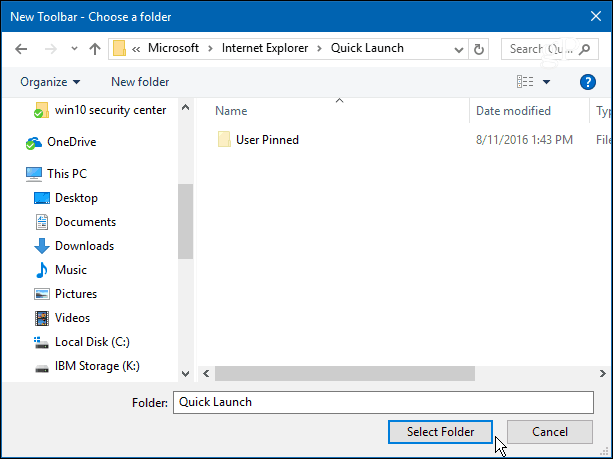
- Die Schnellstartleiste wird neben dem Infobereich der Taskleiste angezeigt.
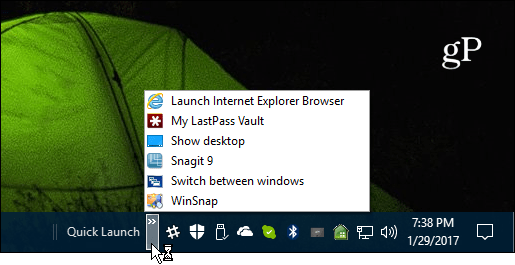
- Sie können es dort belassen, wo es ist. Wenn Sie möchten, dass es so aussieht wie in früheren Windows-Versionen, klicken Sie erneut mit der rechten Maustaste auf die Taskleiste und stellen Sie sicher, dass dies der Fall ist Sperren Sie alle Taskleisten in ungeprüft.
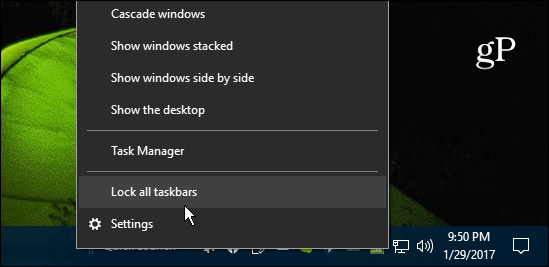
- Jetzt können Sie es nach links ziehen und neben Start oder das Cortana-Symbol platzieren.
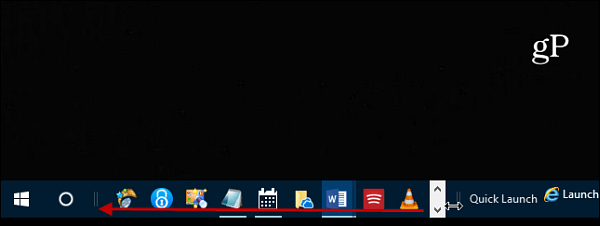
- Nehmen Sie dann das andere Ende und ziehen Sie es auf dieLinks, damit auch die Symbole in Ihrer Taskleiste angezeigt werden. Wenn Sie zum ersten Mal versuchen, Symbolleisten zu verschieben, kann dies etwas schwierig sein. Wenn Sie es jedoch ein paarmal versuchen, ist es einfach, das Problem zu lösen. Ich empfehle außerdem, alle Taskleisten zu sperren, nachdem Sie sie an der gewünschten Stelle platziert haben.
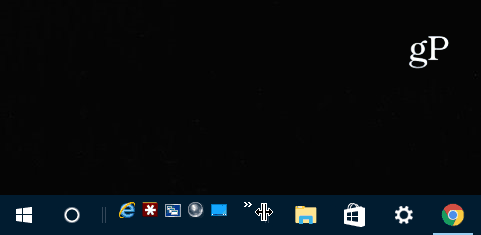
- Wenn Sie möchten, dass die Schnellstartleiste so aussieht wie in den XP-Tagen, klicken Sie mit der rechten Maustaste darauf und deaktivieren Sie beide Text anzeigen und Titel anzeigen. Das sorgt für ein saubereres und übersichtlicheres Aussehen.
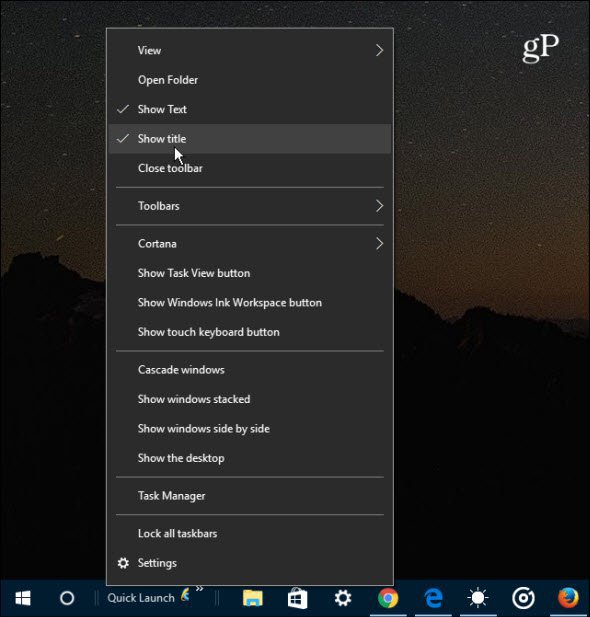
- Jetzt können Sie die Schnellstartleiste wie in früheren Windows-Versionen verwenden. Um eine App oder andere Elemente hinzuzufügen, ziehen Sie sie einfach über die Nachricht, bis sie angezeigt wird Wechseln Sie zu Schnellstart.
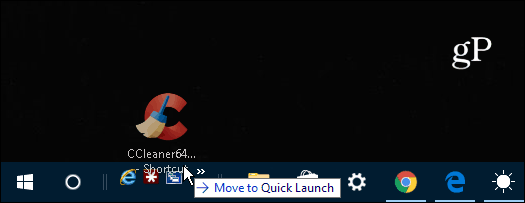
Wenn Sie mehrere Elemente hinzufügen, klicken Sie einfach auf den PfeilSymbol, um die Listenelemente aufzurufen, die Sie in der Leiste haben. Wenn Sie noch mit Windows 7 arbeiten und die Schnellstartleiste wieder verwenden möchten, lesen Sie unseren Artikel hier.
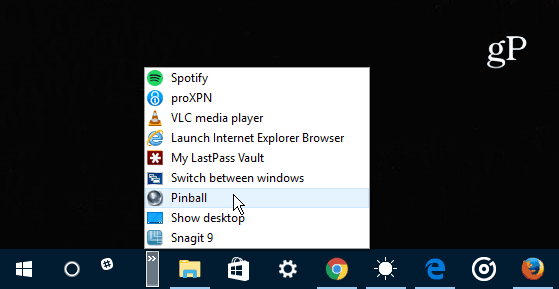
Was ist deine Meinung? Mögen Sie die neue Benutzeroberfläche von Windows 10 oder bevorzugen Sie die Vertrautheit mit Windows 7 oder früher? Hinterlassen Sie uns einen Kommentar und teilen Sie uns Ihre Gedanken mit.










Hinterlasse einen Kommentar